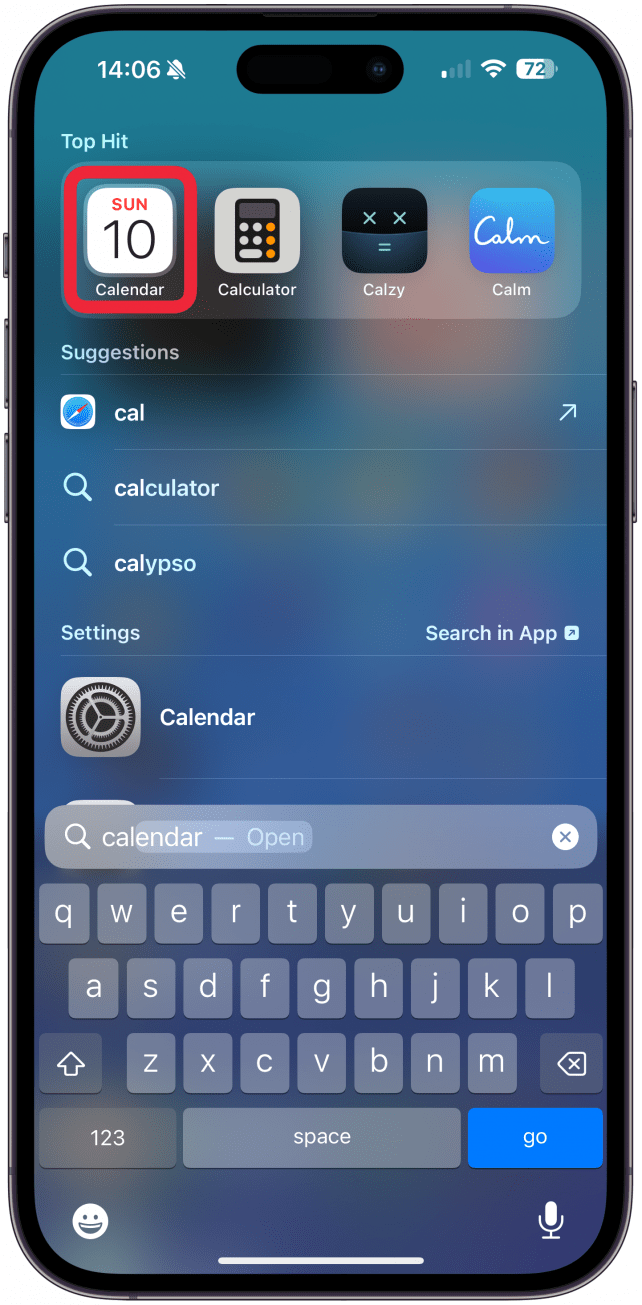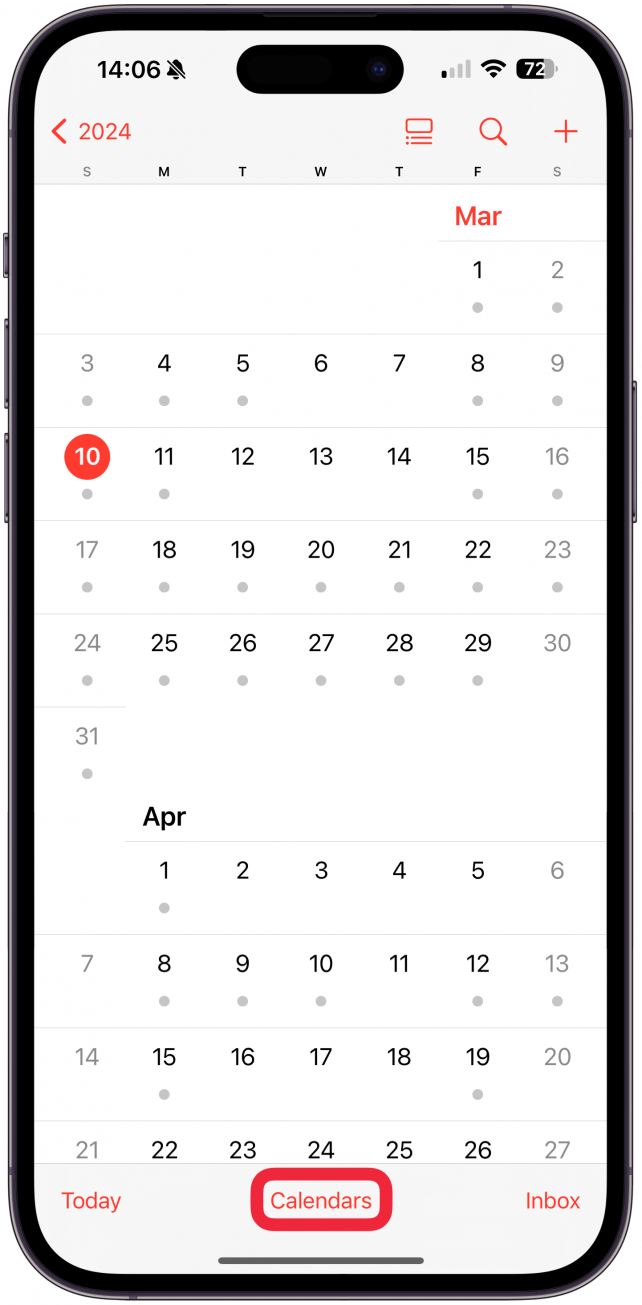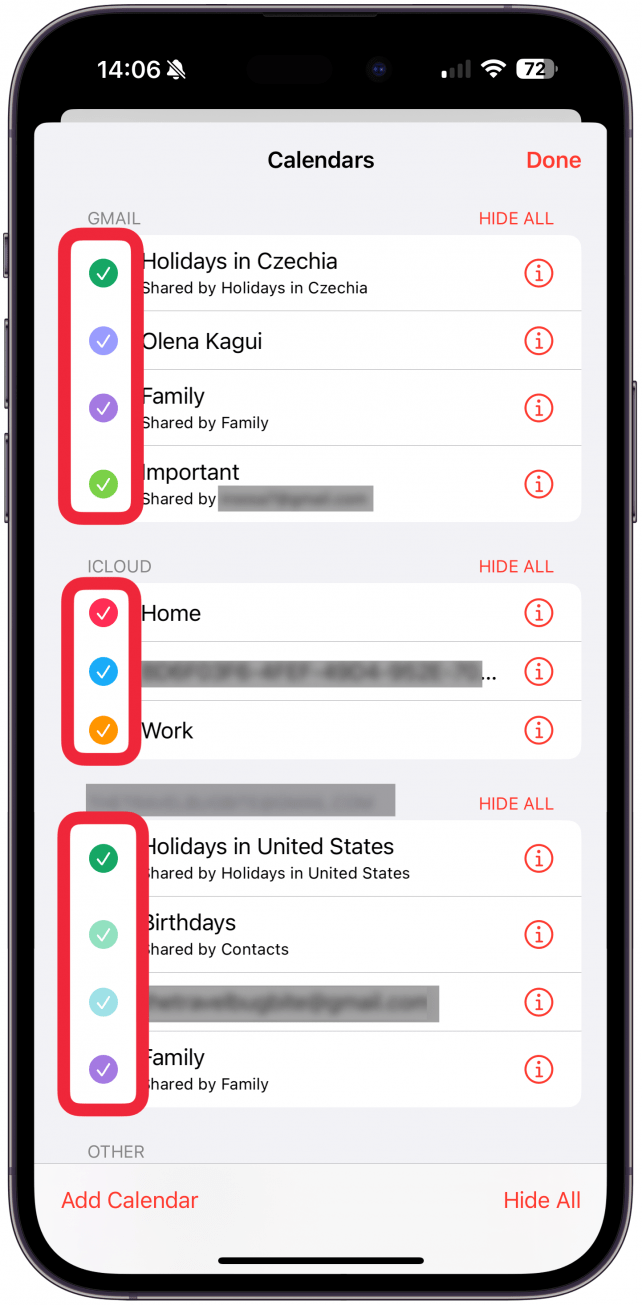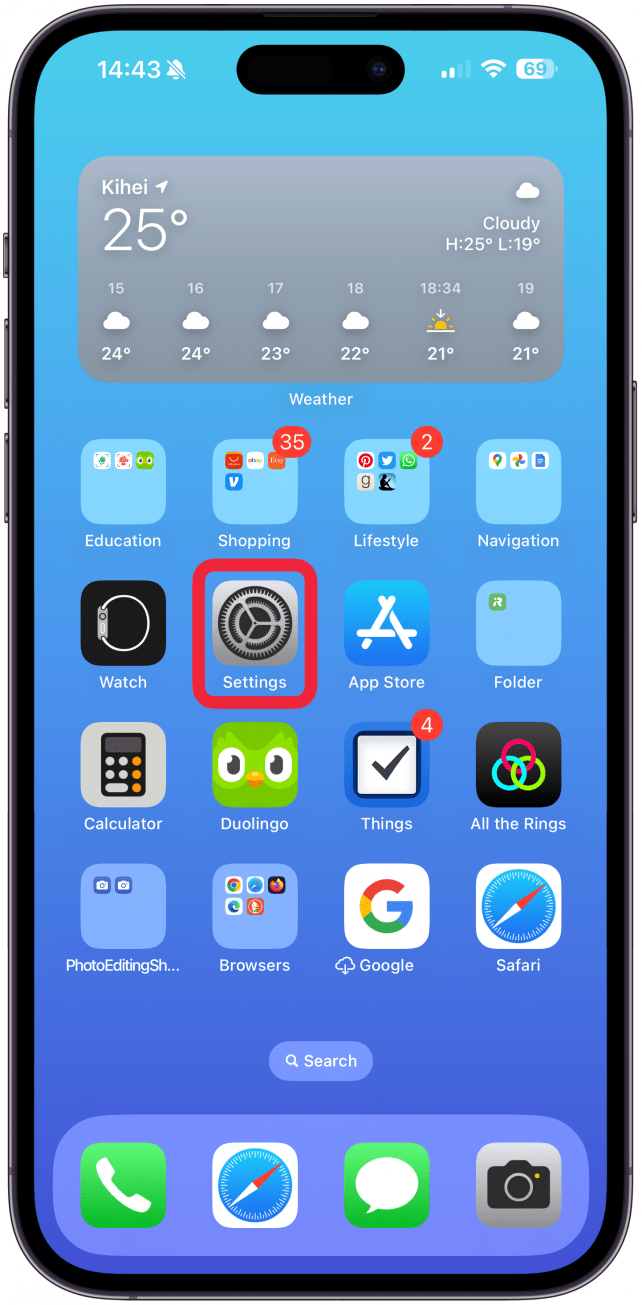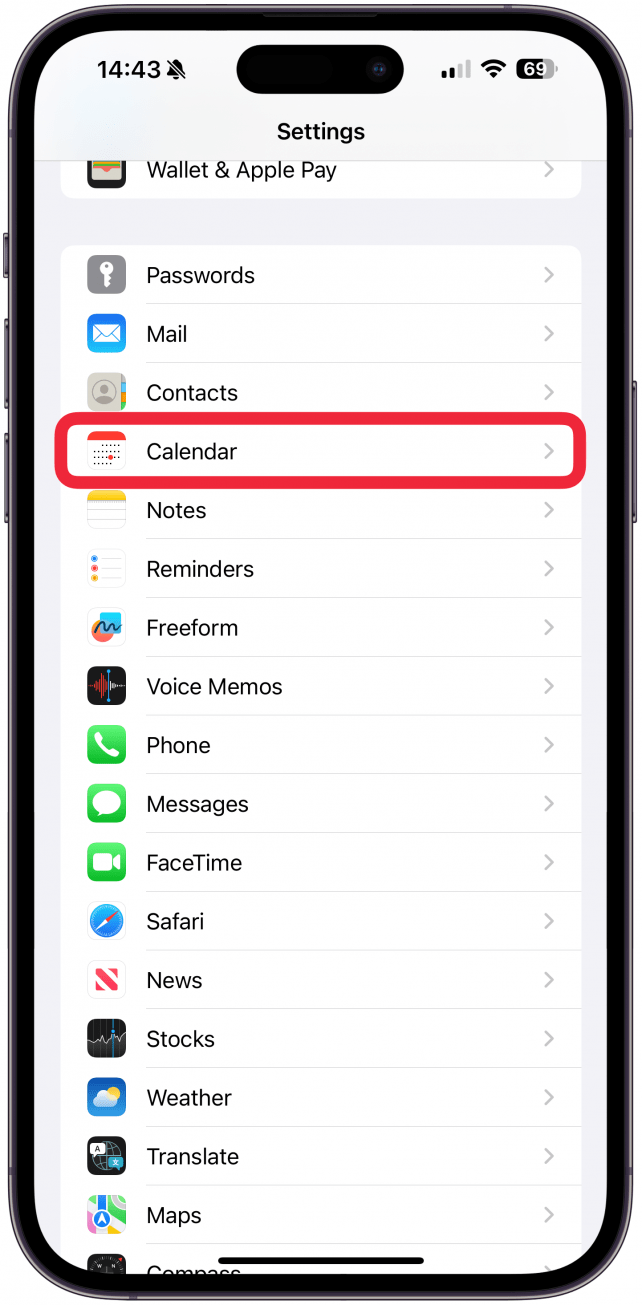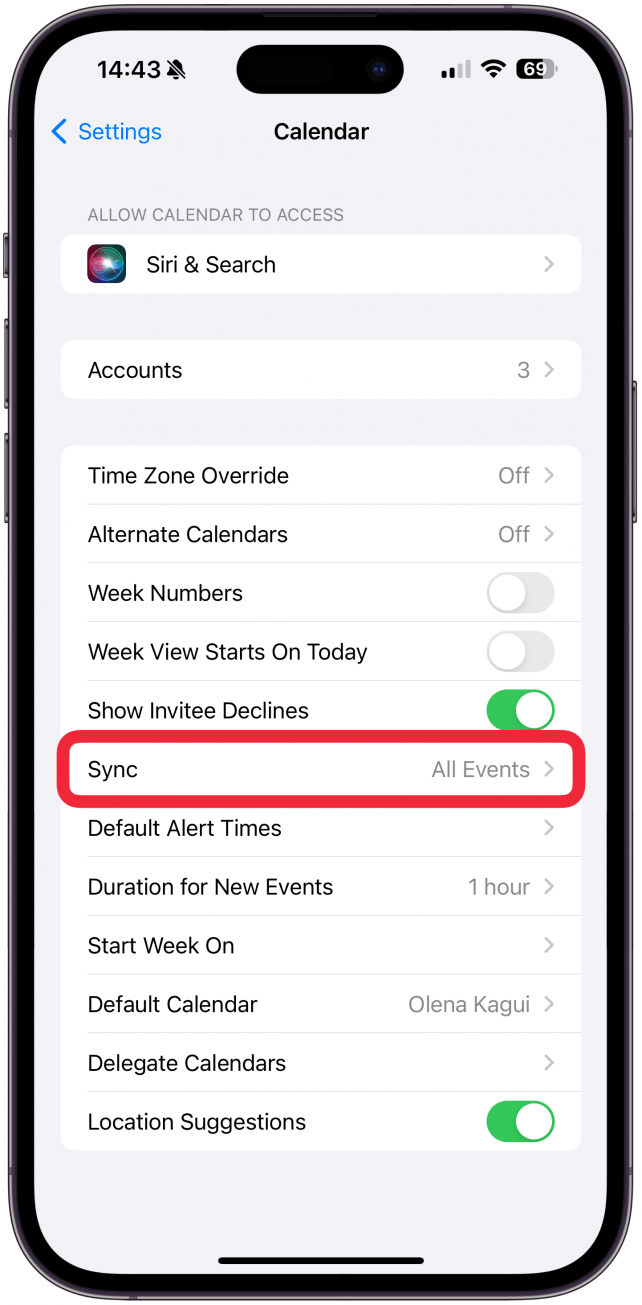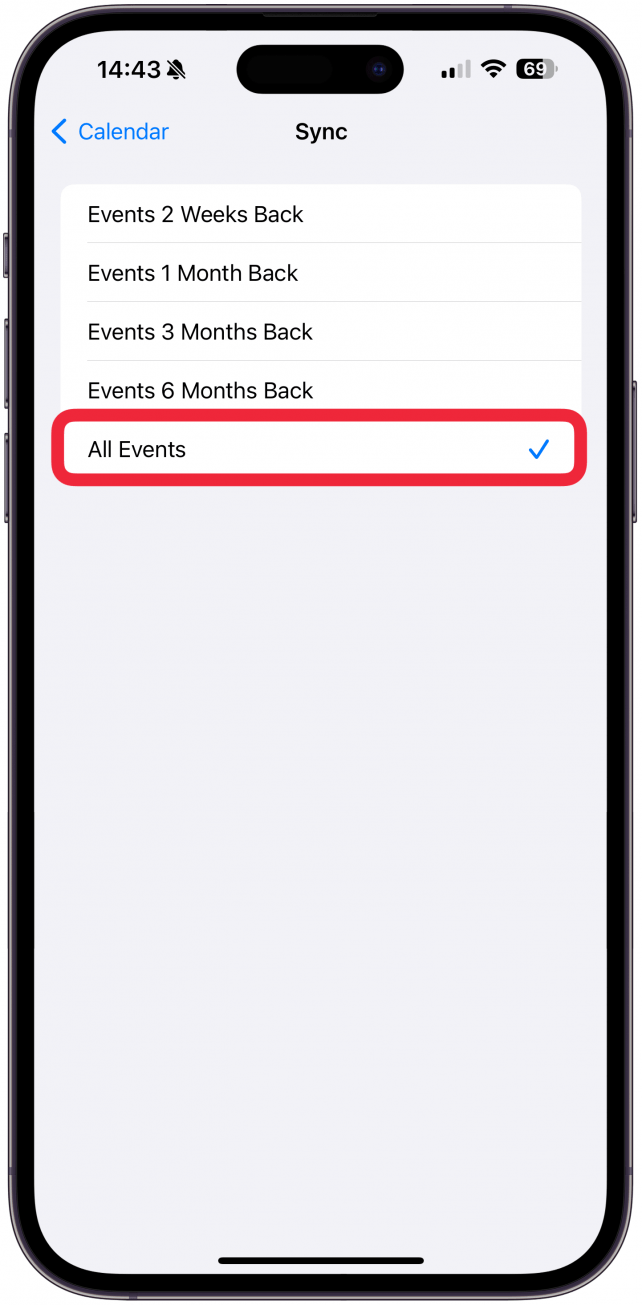Si la recherche ne fonctionne pas dans l’application Calendrier de votre iPhone, cela peut être dû à un réglage incorrect, à un manque de stockage iCloud, à des problèmes de synchronisation ou à une erreur. Je vais vous apprendre à résoudre rapidement les causes de tous les problèmes possibles de recherche de calendrier sur l’iPhone en quelques minutes.
Comment réparer la recherche de calendrier sur l’iPhone qui ne fonctionne pas
Il existe plusieurs causes connues pour lesquelles la recherche de calendrier ne fonctionne pas sur votre iPhone. Cependant, un problème aléatoire peut également être à l’origine de l’impossibilité d’effectuer des recherches dans l’application Calendrier. Je vais énumérer les étapes ci-dessous par ordre de facilité et de probabilité de résolution du problème, jusqu’aux solutions plus complexes et plus rares.
- Tout d’abord, assurez-vous que vous effectuez une [recherche dans l’application Calendrier] (https://www.iphonelife.com/content/how-to-search-events-apple-calendar) correctement et vérifiez l’orthographe.
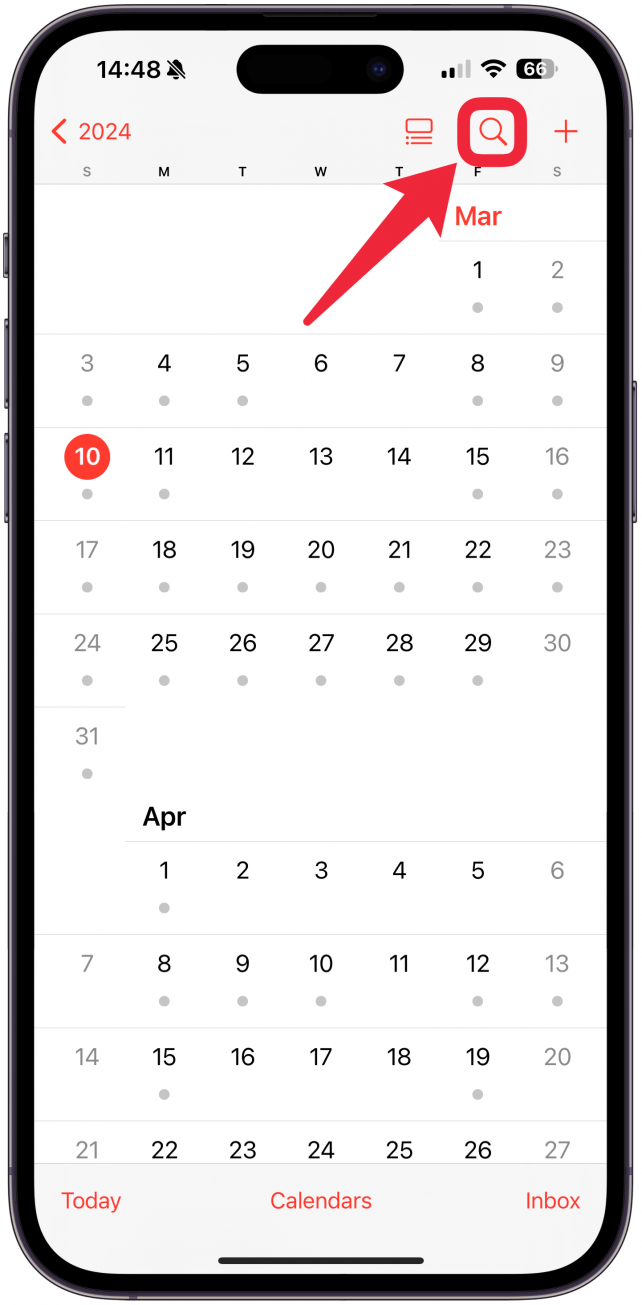
- Forcez la sortie de l’application Calendrier, puis rouvrez-la.
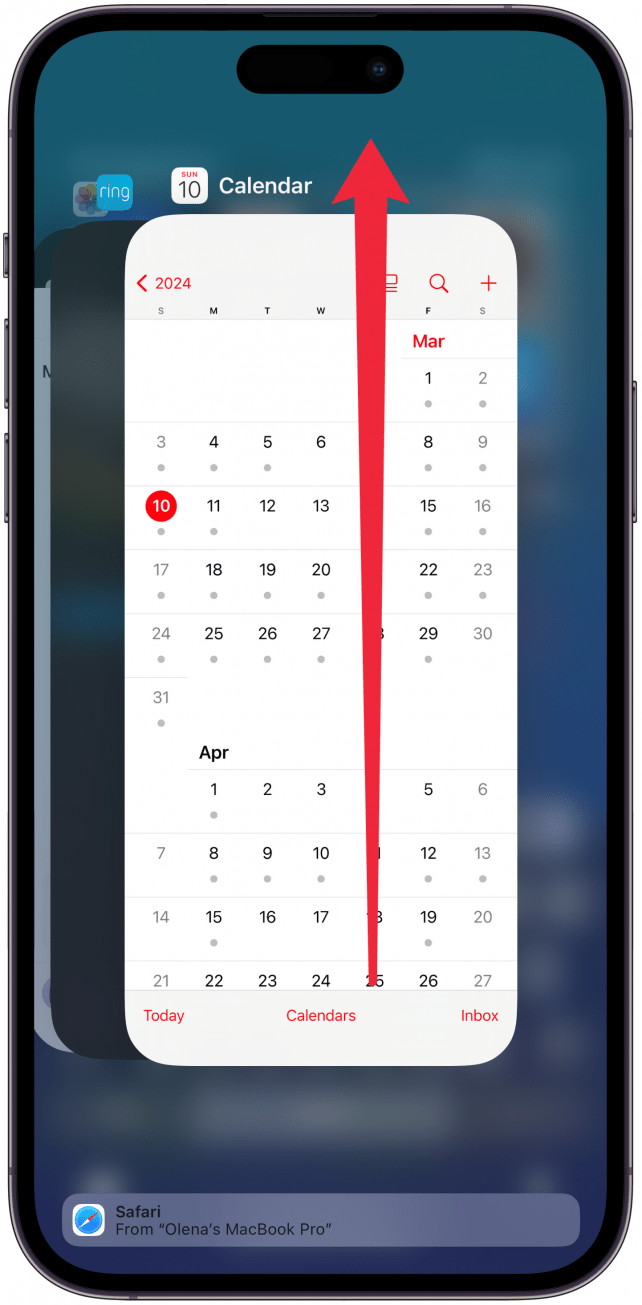
- Assurez-vous que tous vos calendriers sont visibles (et non cachés).
Vous ne pouvez utiliser l’onglet de recherche que pour effectuer des recherches dans les calendriers sélectionnés ou visibles. Il se peut que vous ne sachiez pas que vous avez plusieurs calendriers jusqu’à ce que vous vérifiiez :
 Découvrez les fonctions cachées de votre iPhoneObtenez une astuce quotidienne (avec des captures d’écran et des instructions claires) pour maîtriser votre iPhone en seulement une minute par jour.
Découvrez les fonctions cachées de votre iPhoneObtenez une astuce quotidienne (avec des captures d’écran et des instructions claires) pour maîtriser votre iPhone en seulement une minute par jour.
- Ouvrez l’application Calendrier.

- Touchez Calendriers en bas de votre écran.

- Assurez-vous que tous les calendriers dans lesquels vous souhaitez effectuer une recherche sont cochés.

Pour plus de conseils sur l’application Calendrier iPhone, consultez notreAstuce du jour.
- Vérifiez vos paramètres de calendrier pour vous assurer que vous voyez tous les événements du calendrier et pas seulement les plus récents.
Voici ce qu’il faut faire si vous constatez que le calendrier de votre iPhone ne recherche pas les événements passés alors qu’il peut encore trouver les événements plus récents :
- Ouvrez Réglages.

- Sélectionnez Calendrier.

- Touchez Synchronisation.

- Sélectionnez Tous les événements.

- [Redémarrez votre iPhone] (https://www.iphonelife.com/content/how-to-restart-or-reset-iphone-or-ipad).

- Assurez-vous que votre iPhone utilise la dernière version d’iOS.
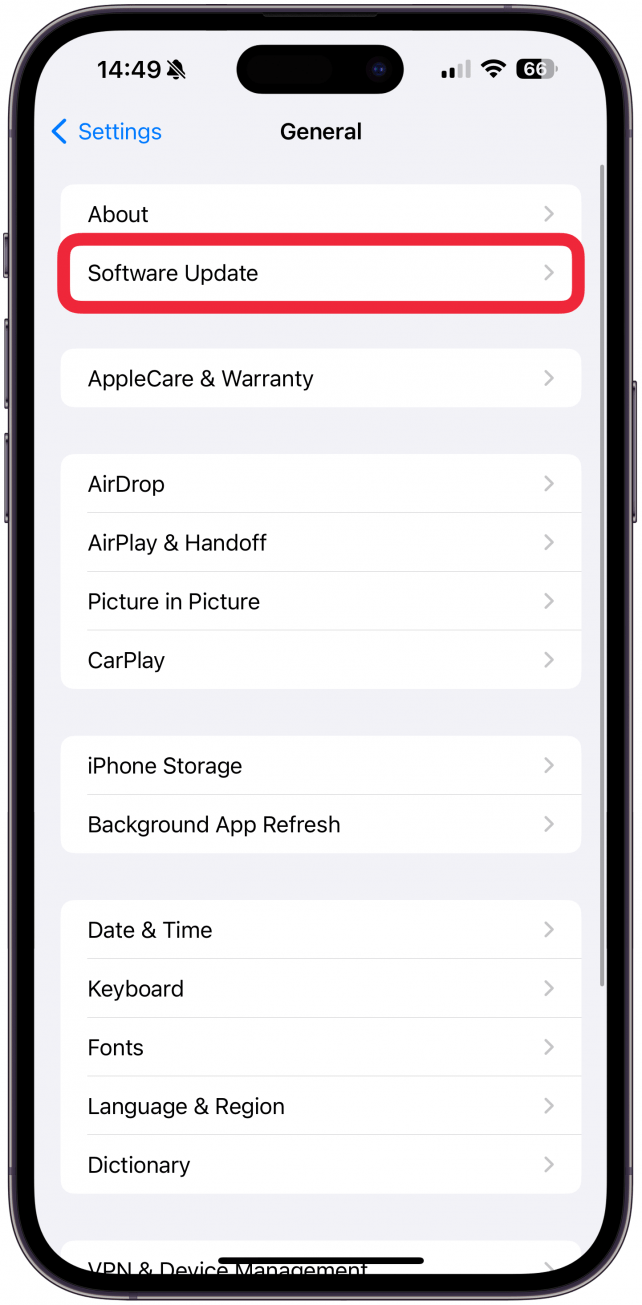
- Vérifiez votre [stockage iCloud] (https://www.iphonelife.com/content/5-easy-ways-to-free-storage-space-your-iphone). Lorsque vous manquez de stockage, il se peut que vous ne puissiez pas effectuer de recherches dans les apps Calendrier, Rappels et Notes.
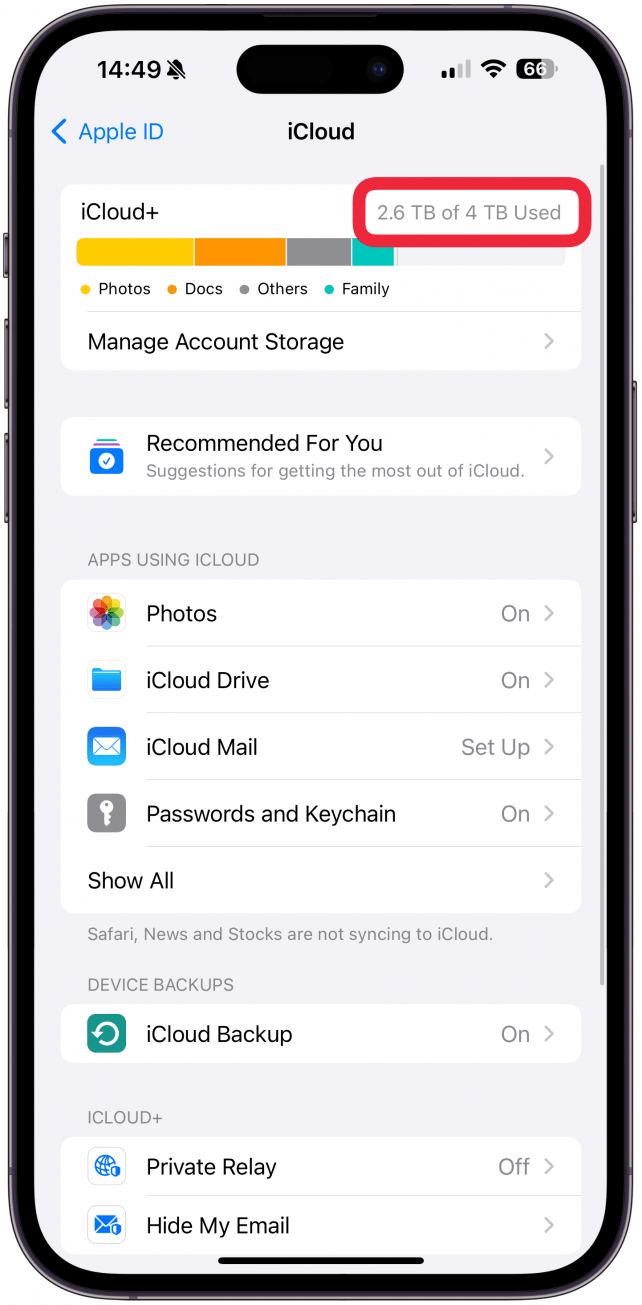
- Si vous ajoutez des événements à votre calendrier à partir de plusieurs appareils, assurez-vous que l’application Calendrier de l’iPhone se synchronise correctement avec les autres appareils.
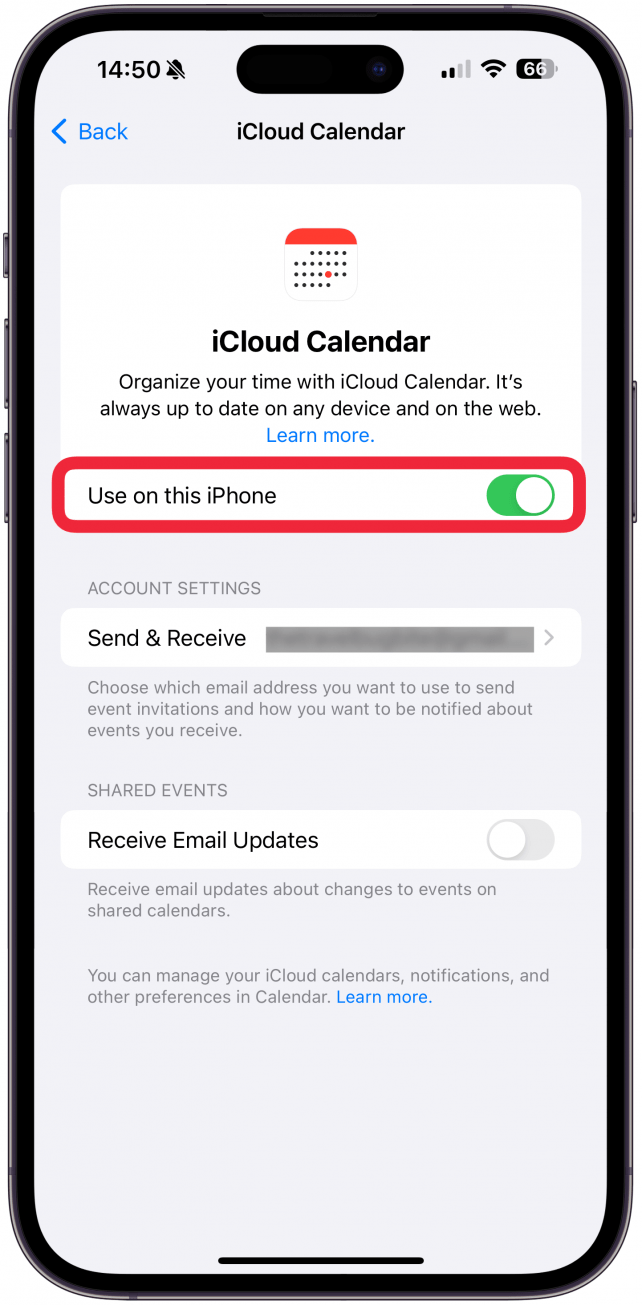
Si la recherche ne fonctionne pas dans l’application Calendrier de votre iPhone, cela peut être dû à un réglage incorrect, à un manque de stockage iCloud, à des problèmes de synchronisation ou à une erreur. Je vais vous apprendre à résoudre rapidement les causes de tous les problèmes possibles de recherche de calendrier sur l’iPhone en quelques minutes.
Comment réparer la recherche de calendrier sur l’iPhone qui ne fonctionne pas
Il existe plusieurs causes connues pour lesquelles la recherche de calendrier ne fonctionne pas sur votre iPhone. Cependant, un problème aléatoire peut également être à l’origine de l’impossibilité d’effectuer des recherches dans l’application Calendrier. Je vais énumérer les étapes ci-dessous par ordre de facilité et de probabilité de résolution du problème, jusqu’aux solutions plus complexes et plus rares.
-
- Tout d’abord, assurez-vous que vous effectuez une [recherche dans l’application Calendrier] (https://www.iphonelife.com/content/how-to-search-events-apple-calendar) correctement et vérifiez l’orthographe.
-
- Forcez la sortie de l’application Calendrier, puis rouvrez-la.
-
- Assurez-vous que tous vos calendriers sont visibles (et non cachés).